Add my Microsoft 365 email to Outlook on Windows
Step 3 of the Set up my Microsoft 365 account series.
Add your Microsoft 365 email to Outlook 2016 (or newer) for Windows PC. Then you can send and receive email on the go.
This video is part of the How-To series for setting up email.
- Open Outlook. Don't have the app? Here's how to download it.

- If you're a new user, skip to step 3. Otherwise, select File, and then select + Add Account.

- Enter your Microsoft 365 email address, and then select Connect.
- If the Email address box is prefilled with a different email, you can select the correct email address from the drop-down menu or delete it and enter the correct address.

- Enter your email password, and then select Sign In. You might need to select your account type as Work or school, not Personal, to continue.
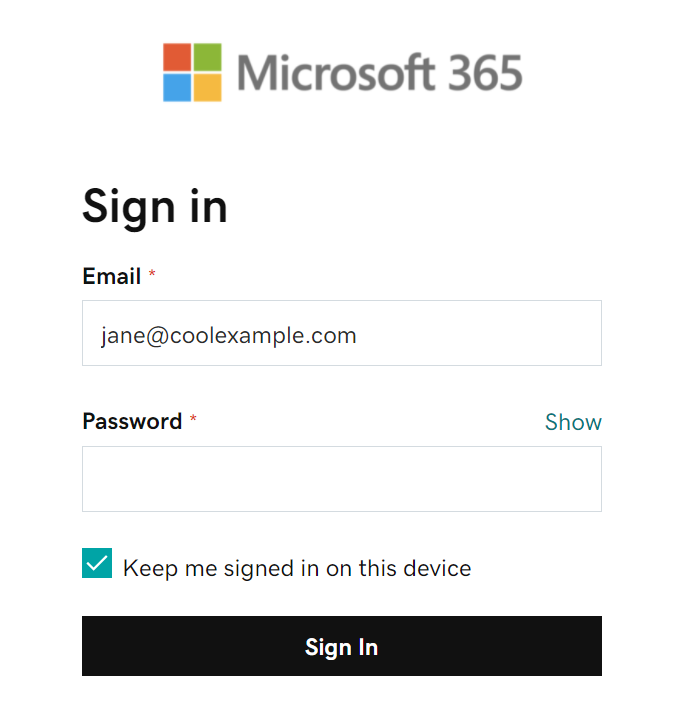
- If your admin enabled multi-factor authentication (MFA), verify your account or set up the Authenticator app.
- If you are a new user, you can add another email address and then select Next. Otherwise, select Done.

Your Microsoft 365 is now added to your Outlook.
More info
- Make sure you're using the latest version of Outlook. Microsoft ended support for some versions, including Outlook 2007, 2010 and 2013 for Windows.
- Troubleshoot common issues for setting up Outlook
- Outlook error: The action cannot be completed